En komplett guide med imponerande sätt att förstå hur du tar bort ett Skype-konto utan att ta bort ditt Microsoft-konto:
Du kanske vill stänga ditt Skype-konto av någon anledning, men kom ihåg att du inte kan ta bort ditt Skype-konto utan att ta bort ditt Microsoft-konto.
Tidigare fanns det ett alternativ för att koppla bort båda kontona, men Microsoft har nu dragit tillbaka det alternativet. Du kan välja att dölja din Skype-profil om du vill behålla ditt Microsoft-konto.
I den här artikeln får du veta hur du raderar ditt Skype-konto på alla möjliga sätt utan att radera ditt Microsoft-konto. Du får veta hur du stänger ett Skype-konto på datorn och mobilen och hur du raderar ditt Skype-företagskonto. Om du vill behålla ditt Skype-konto men dölja din Skype-profil får du veta hur du gör.
Låt oss börja!
Hur du stänger ett Skype-konto
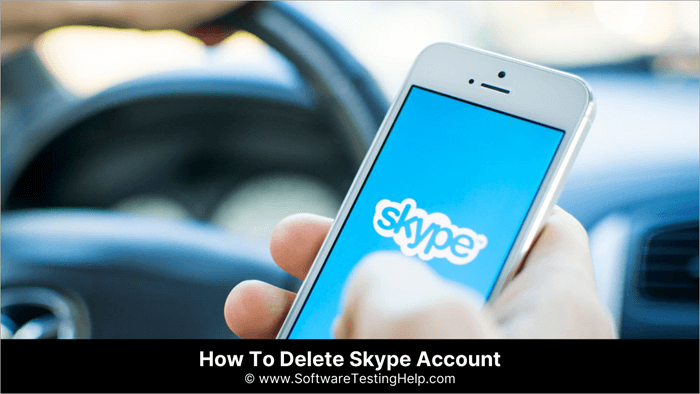
Det var länge sedan det var en långdragen process att stänga en Skype-profil. Så här tar du bort din Skype-profil.
Ta bort ett Skype-konto - med hjälp av skrivbordsappen
Så här tar du bort ett Skype-konto i skrivbordsappen:
- Gå till Skype-appen på skrivbordet.
- Logga in på ditt konto.
- Klicka på de tre prickarna bredvid ditt profilnamn.
- Välj Inställningar.
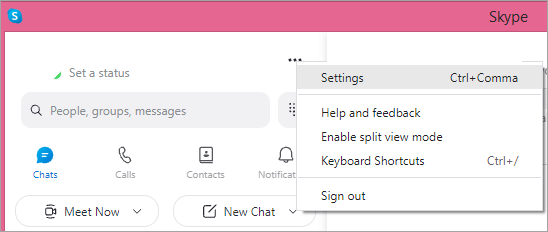
- Klicka på Kontoinformationer.
- Bläddra till botten och klicka på Stäng ditt konto.
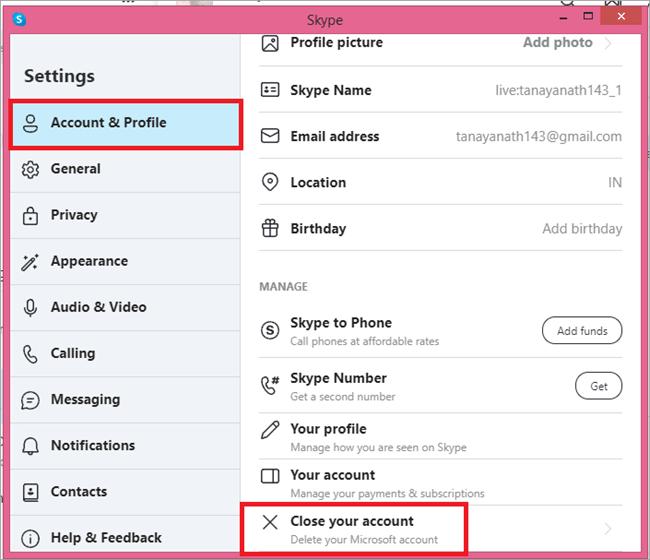
- Ange ditt Skype-e-postnummer.
- Klicka på Nästa.
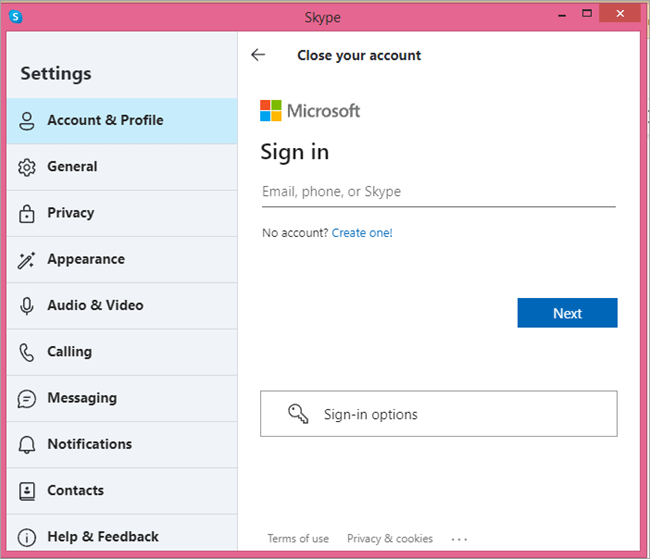
- Ange koden som skickats till ditt e-post-ID.
- Klicka på Logga in.
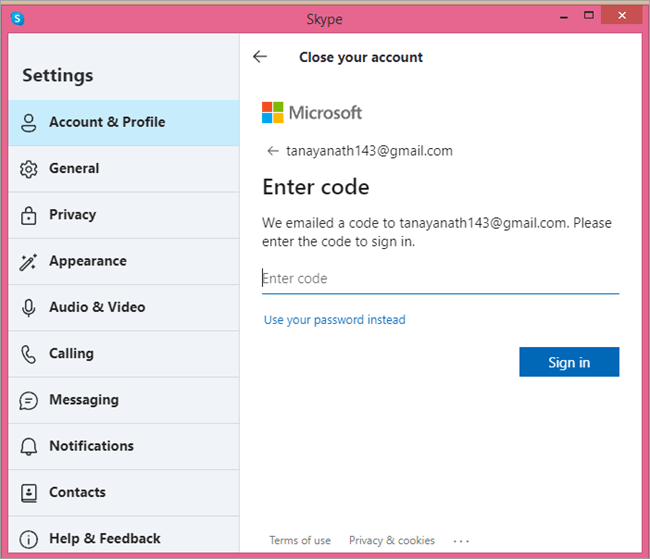
- Klicka på Ja.
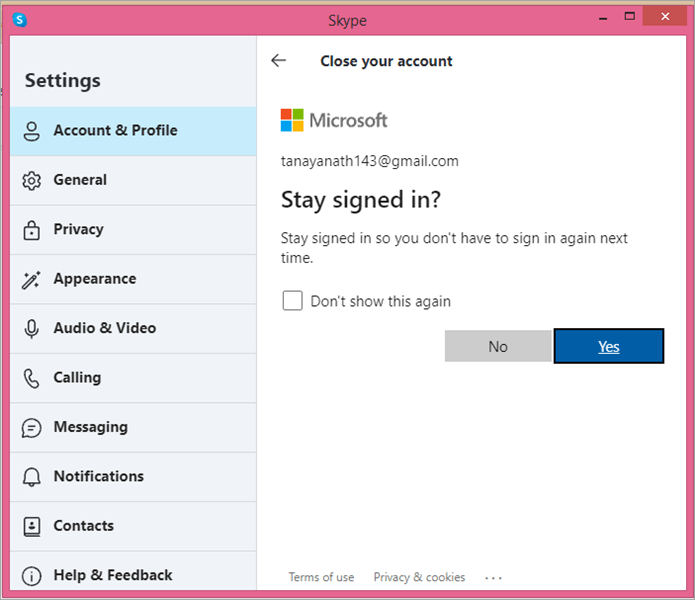
- Läs vidare för att se till att ditt konto är redo att stängas.
- Klicka på Nästa.
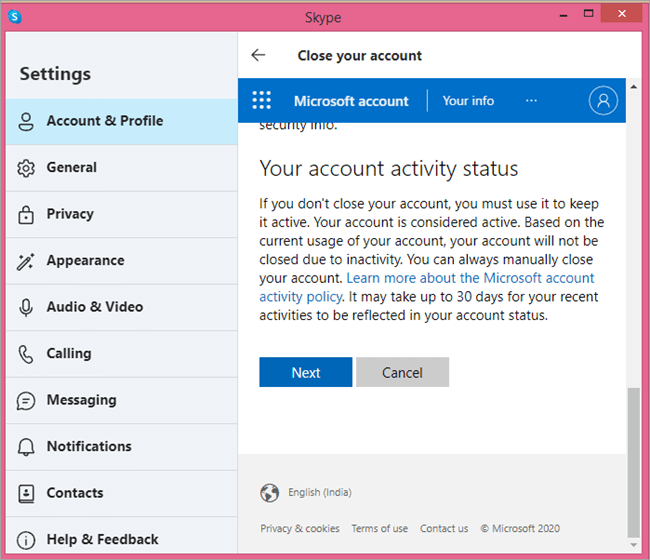
- Kryssa i alla rutor och välj en orsak.
- Klicka på Markera konto för nedläggning.
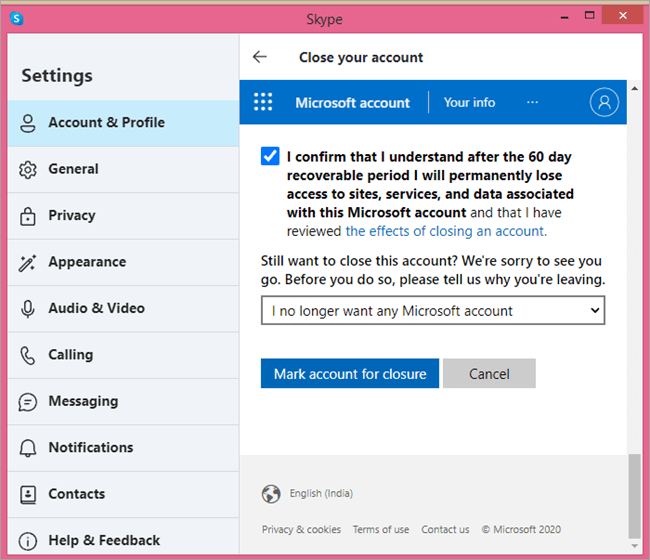
Allt du behöver göra är att vänta i 60 dagar, varefter ditt Skype-konto stängs.
Användning av mobilappen
Du kan också välja att radera ditt Skype-konto med hjälp av mobilappen.
Följ de här stegen:
- Logga in på ditt Skype-konto i mobilappen.
- Klicka på din profilikonen högst upp.

- Tryck på Inställningar.
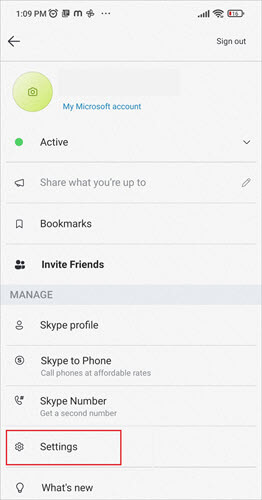
- Välj Konto och profil.
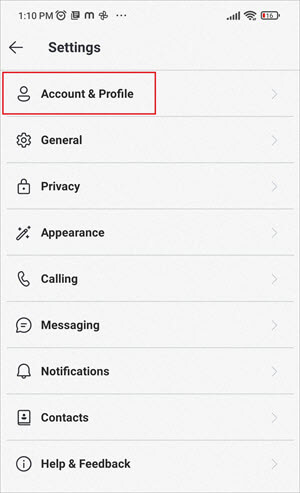
- Tryck på Stäng ditt konto längst ner.
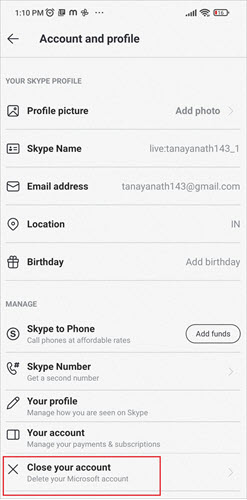
- Läs för att kontrollera om ditt konto är redo att avslutas.
- Klicka på Nästa.
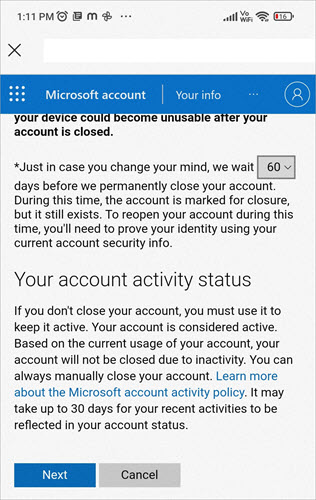
- Läs och kryssa i alla rutor.
- Välj en anledning.
- Tryck på Markera konto för avslut.
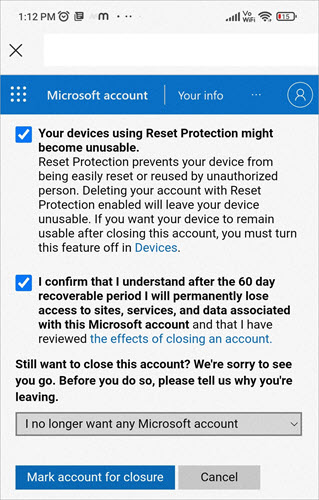
Ta bort ett Skype Business-konto
Om du är ett företag som har gått vidare från Skype måste du stänga din Skype-profil. Eller så har en av de anställda slutat och företaget kan behöva radera den anställdes Skype-konto.
Så här stänger du ett Skype-konto för företag:
- Gå till Skype Business Portal.
- Logga in på ditt konto.
- Klicka på Användare.
- Välj Aktiva användare.
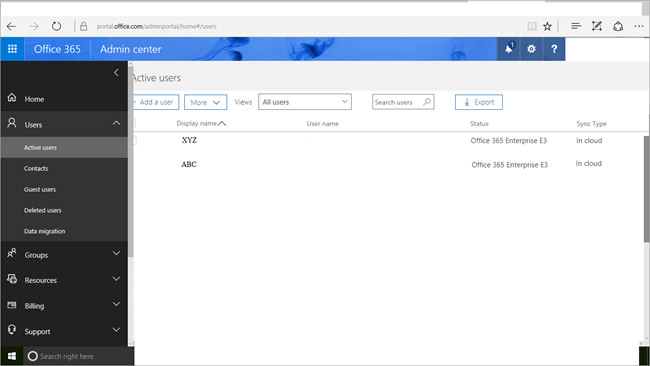
- Markera rutan bredvid det namn vars konto du vill ta bort.
- Välj Ta bort det här kontot.
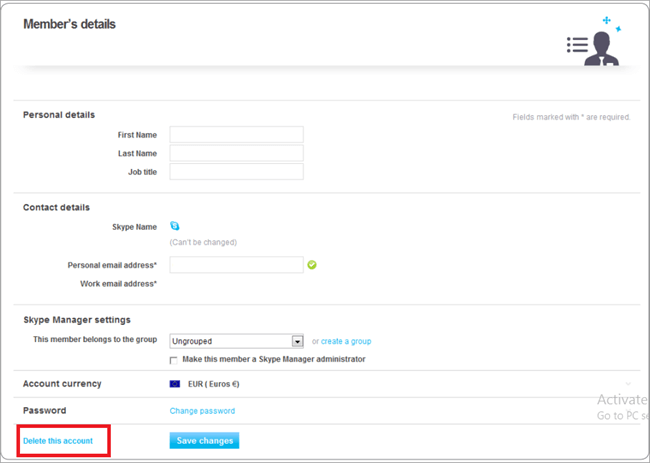
Dölja din Skype-profil
Om du inte vill använda Skype längre men inte vill stänga ditt Microsoft-konto kan du dölja din Skype-profil i stället för att stänga den.
- Gå till Skype-webbplatsen.
- Logga in på ditt konto.
- Klicka på ikonen för ditt konto.
- I rullgardinsmenyn väljer du Mitt konto.
- Bläddra ner till Kontoinformationer.
- Under Inställningar och preferenser klickar du på Redigera profil.
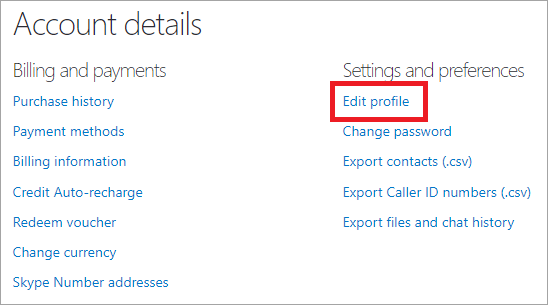
- Bläddra ner till Profilinställningar.
- Gå till Upptäckbarhet.
- Avmarkera kryssrutan vid Visa i sökresultat och förslag.
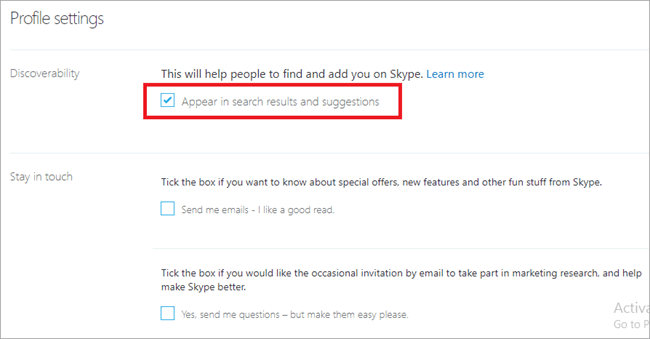
Exportera kontakter, filer och chathistorik
Innan du stänger ditt Skype-konto kanske du vill exportera data från det. Så här kan du exportera dina kontakter, chattar och filer snabbt:
Exportera kontakter
- Logga in på ditt Skype-konto på webbplatsen.
- Klicka på ikonen för ditt konto.
- I rullgardinsmenyn väljer du Mitt konto.
- Bläddra ner till Kontoinformationer.
- Under Inställningar och preferenser klickar du på Exportera kontakter.
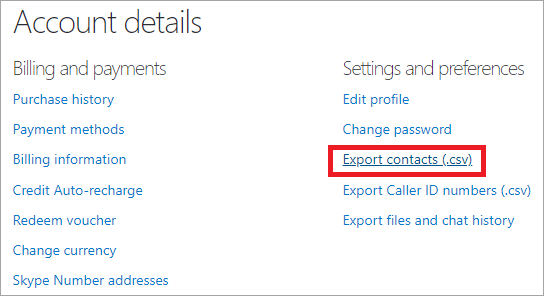
- Navigera till den plats där du vill spara filen.
- Klicka på Spara.
Exportera filer och chathistorik
Om du vill exportera din chathistorik klickar du på alternativet exportera filer och chathistorik i stället för på alternativet exportera kontakter under inställningar och preferenser i Kontodetaljer. Markera sedan rutorna bredvid chattar och filer och klicka sedan på skicka en begäran.
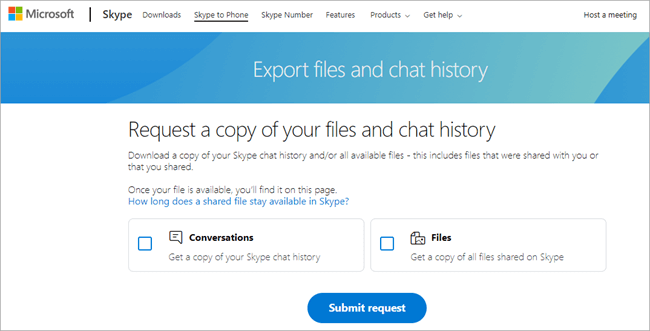
Du kommer att se ett meddelande om att din begäran håller på att behandlas högst upp på samma sida.
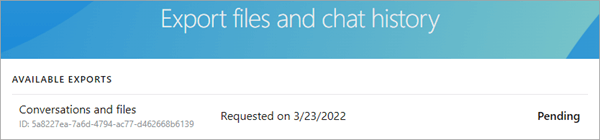
Uppdatera sidan efter ett tag så ser du en fil som du kan ladda ner. Spara filen där du vill så har den alla filer och chattar som du har utbytt på Skype.
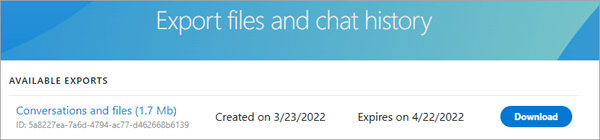
Hur du raderar Skype-meddelanden
Om du vill radera Skype-meddelanden kan du göra så här.
På skrivbordet
- Starta Skype.
- Öppna chatten med de meddelanden som du vill ta bort.
- Högerklicka på meddelandet.
- Klicka på Ta bort.
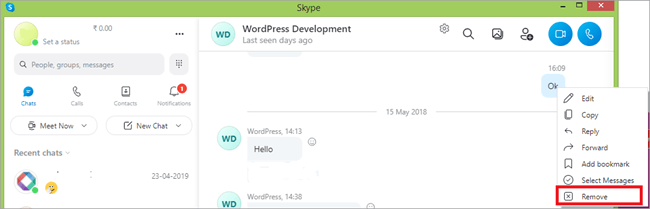
- Välj ta bort igen på snabbmenyn.
På mobilen
- Starta Skype.
- Öppna den konversationstråd från vilken du vill ta bort meddelanden.
- Tryck länge på meddelandet.
- Välj att ta bort.
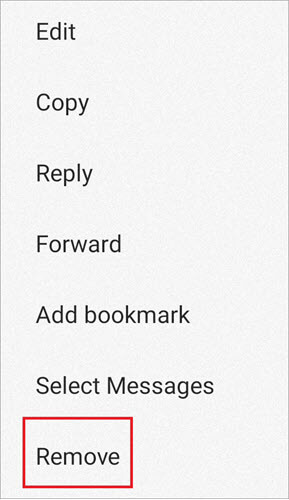
- Tryck på ta bort igen för att bekräfta.
Ta bort Skype-samtal
Det är enkelt att radera en hel konversation genom att följa de här stegen:
- Starta Skype.
- Högerklicka på den konversation som du vill ta bort på den vänstra panelen i Skype-fönstret.
- Välj Radera konversation.
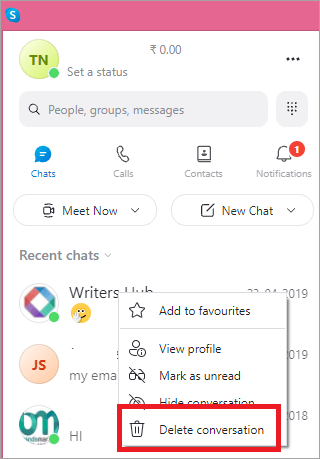
- Klicka på Ta bort.

Avbrytande av prenumeration
Innan du gör det stänger du ditt Skype-konto och säger upp alla prenumerationer.
Följ de här stegen:
- Starta Skype.
- Klicka på de tre horisontella prickarna bredvid ditt användarnamn.
- Klicka på Inställningar.
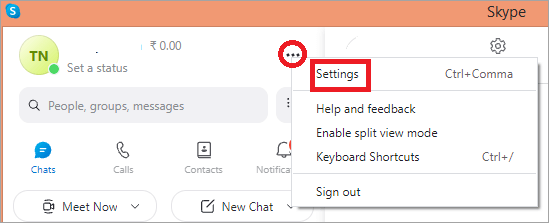
- Klicka på Konto och profil.
- Välj Ditt konto.
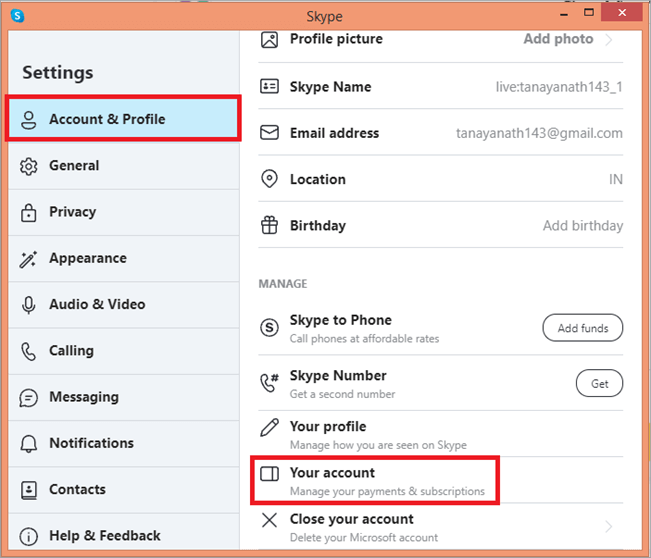
- Den startas i en webbläsare.
- På den vänstra panelen ser du dina prenumerationer.
- Klicka på Hantera.
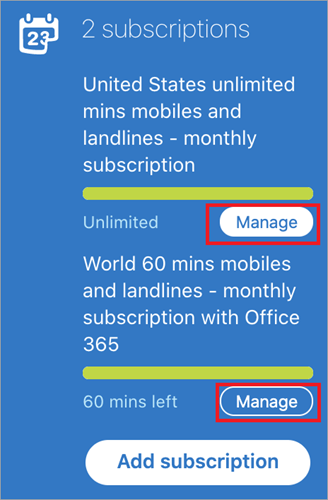
- Klicka på Avbryt prenumeration
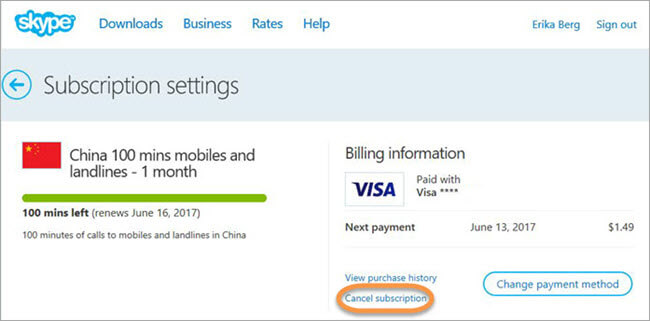
- Ge ett skäl.
- Klicka på Avbryt prenumeration.
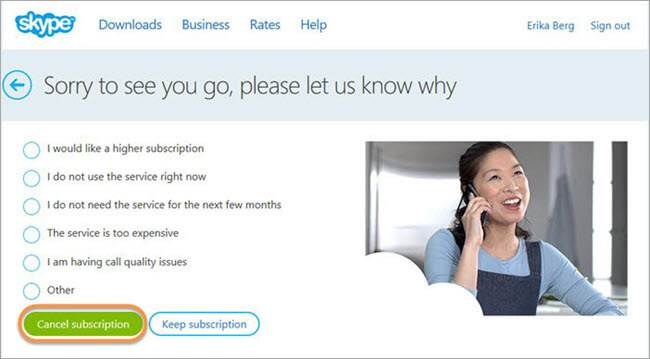
Du kan använda samma steg för mobila enheter
Ofta ställda frågor
Om du vill radera ditt Skype-konto vet du nu hur du gör det på datorn och i mobilappen. Kom ihåg att du också förlorar ditt Microsoft-konto som är kopplat till det aktuella Skype-kontot.